WhatsApp üzenetek ütemezése iPhone-on
Vegyes Cikkek / / April 22, 2022
A WhatsApp egy népszerű azonnali üzenetküldő szolgáltatás, amely Android és iOS rendszeren is elérhető. Néhány fontos funkció azonban továbbra is hiányzik az alkalmazásból, például a WhatsApp-üzenetek ütemezése.

De mint az interneten található legtöbb dologhoz, itt is van megoldás a WhatsApp üzenetek ütemezésére. Csakúgy, mint az iPhone-on két WhatsApp-fiók használata. A trükk eléréséhez a Shortcuts alkalmazást fogjuk használni az iOS rendszeren. Az Android-felhasználók megtekinthetik útmutatónkat hogyan ütemezheti a WhatsApp messusers életkorát Androidon.
Miért kell ütemezni az üzeneteket a WhatsApp-on?
Különféle okok miatt érdemes ütemezni egy WhatsApp-üzenetet. Tegyük fel, hogy másnap van a barátod születésnapja, és szeretnél neki kívánni. De nem akar éjfélig fent maradni. A WhatsApp-on előre megírt üzenetet ütemezhet barátjának, amely éjfélkor automatikusan elküldésre kerül.

Az üzenetek ütemezése is jó módja annak, hogy azonnal válaszoljon egy üzenetre, ha nem szeretne azonnal válaszolni egy üzenetre. Üzenetet ütemezhet egy későbbi időpontra vagy dátumra, és telefonja automatikusan elküldi azt akkor is, ha nem tartózkodik a telefon közelében.
WhatsApp üzenetek ütemezése iPhone-on
Számos módja van ütemezett WhatsApp-üzenetek küldésének iPhone-ján keresztül. Az általunk alkalmazott módszer az iOS Shortcuts alkalmazását foglalja magában. Ennek az az oka, hogy a Shortcuts egy, közvetlenül az Apple-től származó belső alkalmazás, amely biztonságos. Ebben az esetben harmadik féltől származó alkalmazás nem érintett.
A parancsikonok hatékony módja a feladatok automatizálásának iPhone-ján. Többet is használhatsz ügyes gyorsbillentyűket rendszeresen hogy megkönnyítse a dolgokat az iPhone használata közben. Mi fogunk hozzon létre egy egyéni parancsikont amely ütemezett üzeneteket küld a WhatsApp kiválasztott partnerének.
Így hozhat létre egyéni parancsikont.
1. lépés: Nyissa meg a Parancsikonok alkalmazást iPhone-ján. Ha nincs előre telepítve, vagy korábban nem távolította el, menjen az App Store-ba, és telepítse.
Töltse le a Parancsikonok alkalmazást

2. lépés: Váltson az Automatizálás szakaszra az alsó sáv segítségével.

3. lépés: Válassza a Személyes automatizálás létrehozása lehetőséget.
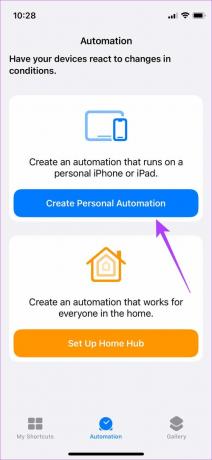
4. lépés: Határozza meg azt a dátumot és időpontot, amelyre ütemezni szeretné az üzenetet. Ezt követően koppintson a Time of Day elemre. Később bármikor módosíthatja.
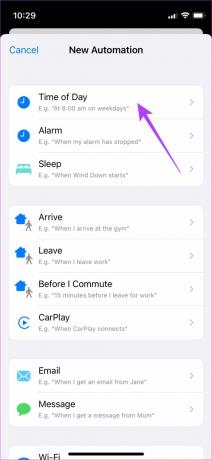
5. lépés: Érintse meg a Napszak elemet. Érintse meg az órát megjelenítő órát, és módosítsa azt az időpontot, amelyre ütemezni szeretné az üzenetet.

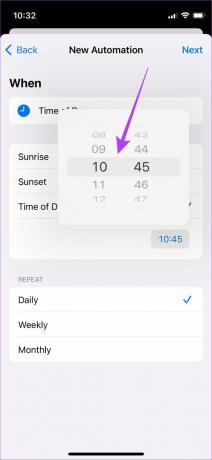
6. lépés: Az Ismétlés részben válassza a Havi lehetőséget. Most válassza ki azt a dátumot, amelyre ütemezni szeretné az üzenetet.
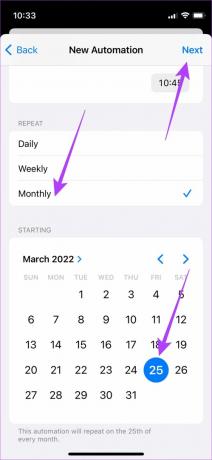
7. lépés: Miután kiválasztotta a dátumot és időt, amikor el szeretné küldeni az ütemezett üzenetet, érintse meg a Tovább gombot a jobb felső sarokban.
8. lépés: Válassza a Művelet hozzáadása lehetőséget.

9. lépés: Váltson az Alkalmazások lapra a Kategóriák közül.

10. lépés: Görgessen le az alkalmazások listájában a WhatsApp megtalálásához. Koppintson rá.

11. lépés: Válassza az Üzenet küldése lehetőséget. Ne válassza az „Üzenet küldése WhatsApp-on keresztül” lehetőséget – ez két különböző lehetőség.

12. lépés: Érintse meg az Üzenet elemet, és írja be az elküldeni kívánt üzenetet.


13. lépés: Ezután érintse meg a Címzettek elemet, és válassza ki azt a névjegyet, akinek el szeretné küldeni az üzenetet.

14. lépés: Egynél több címzettet is hozzáadhat a „+” ikon kiválasztásával.

15. lépés: Érintse meg a Tovább gombot a jobb felső sarokban.

16. lépés: Kapcsolja ki a Kérdezzen futás előtt melletti kapcsolót. Ez biztosítja, hogy a parancsikon automatikusan fusson az Ön újbóli megerősítése nélkül. Amikor a rendszer kéri, válassza a Ne kérdezzen lehetőséget.


17. lépés: Válassza a Kész lehetőséget, és létrejön a parancsikon.

A WhatsApp-üzenet ütemezése megtörtént. Az iPhone automatikusan elküldésre kerül a kiválasztott napon és időpontban. Fontos, hogy hajtson végre még egy lépést, hogy megbizonyosodjon arról, hogy az ütemezett üzenetet nem küldi el havonta a kapcsolattartója.
1. lépés: Várja meg a kiválasztott dátumot és időpontot az ütemezett üzenet elküldéséhez. Miután elküldte, nyissa meg a Parancsikonok alkalmazást iPhone-ján.

2. lépés: Váltson az Automatizálás szakaszra az alsó sáv segítségével.

3. lépés: Látni fogja az automatizálását.

4. lépés: Koppintson rá, és kapcsolja ki az Automatizálás engedélyezése melletti kapcsolót.
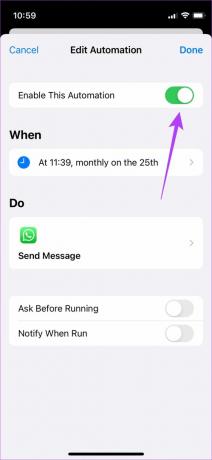
Hogyan lehet szerkeszteni a parancsikont egy másik üzenet ütemezéséhez
Most, hogy létrehozta az automatizálást, nem kell minden alkalommal újra elvégeznie a teljes folyamatot, amikor WhatsApp üzenetet szeretne ütemezni iPhone-ján. Íme, mit kell tennie.
1. lépés: Várja meg a kiválasztott dátumot és időpontot az ütemezett üzenet elküldéséhez. Miután elküldte, nyissa meg a Parancsikonok alkalmazást iPhone-ján.

2. lépés: Váltson az Automatizálás szakaszra az alsó sáv segítségével.

3. lépés: Látni fogja az általad létrehozott automatizálást.

4. lépés: Koppintson rá. Válassza ki a Mikor alatti sort.
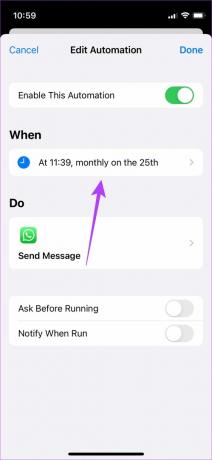
5. lépés: Adja meg a dátumot és az időt, amikor ütemezni szeretné az új üzenetet. Ha végzett, érintse meg a Vissza gombot.

6. lépés: Most válassza ki a Do alatti részt.

7. lépés: Érintse meg a korábban beírt üzenetet a módosításához.


8. lépés: Érintse meg a címzett nevét a módosításhoz.
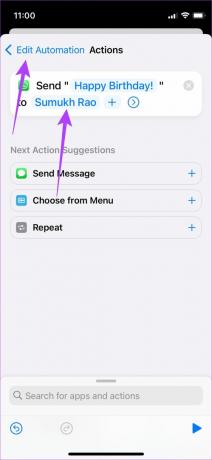
9. lépés: A visszalépéshez válassza a bal felső sarokban lévő nyilat.
10. lépés: Miután az összes módosítást elvégezte, kapcsolja be az Automatizálás engedélyezése melletti kapcsolót.
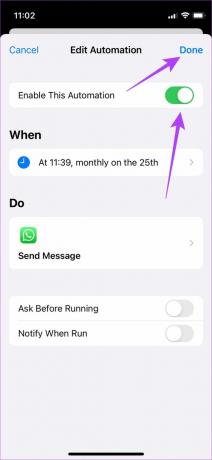
11. lépés: Érintse meg a Kész gombot.
Az iOS a kiválasztott dátumra és időpontra ütemezi az új üzenetet a megfelelő címzett(ek)hez. Az üzenet elküldése után kövesse a fenti lépéseket az automatizálás leállításához, hogy elkerülje az ismétlődő üzenetek küldését.
Ütemezzen és küldjön Whatsapp-üzeneteket iPhone-járól
A kezdeti beállítás meglehetősen félelmetesnek tűnhet, de az automatizálás beállítása után meglehetősen könnyű szerkeszteni és ütemezett üzeneteket küldeni, amikor csak akarja.
Utolsó frissítés: 2022. március 28
A fenti cikk olyan társult linkeket tartalmazhat, amelyek segítenek a Guiding Tech támogatásában. Ez azonban nem befolyásolja szerkesztői integritásunkat. A tartalom elfogulatlan és hiteles marad.



